In diesem Dokument wird beschrieben, wie Sie ein Google Cloud Projekt konfigurieren, um Telemetriedaten aus mehreren Google Cloud Projekten zu überwachen oder anzuzeigen. Wenn Sie nur Daten überwachen oder ansehen möchten, die in einemGoogle Cloud -Projekt gespeichert sind, müssen Sie keine Konfiguration vornehmen, da die Visualisierungs- und Analysetools so konfiguriert sind, dass sie die Daten verwenden, die im Google Cloud -Projekt gespeichert sind, das über die Projektauswahl ausgewählt wurde. Wenn die Telemetriedaten, die Sie ansehen oder analysieren möchten, jedoch aus mehreren Projekten stammen, müssen Sie einige Konfigurationsschritte ausführen, um eine aggregierte Ansicht dieser Daten zu erhalten.
Bereiche für Beobachtbarkeit
Die Analyse- und Visualisierungstools von Google Cloud Observability verwenden datentypspezifische Bereiche, um zu bestimmen, welche Daten angezeigt oder analysiert werden sollen. Mit einem Bereich wird festgelegt, in welchen Ressourcen nach einem bestimmten Datentyp gesucht wird. Mit Ausnahme von Messwertdaten wird bestimmt, welche Daten angezeigt werden, durch Ihre IAM-Rollen (Identity and Access Management) für die durchsuchten Projekte und Logansichten.
Im Rest dieses Abschnitts werden die Bereiche beschrieben, die Sie aufrufen und konfigurieren können.
Bereich für Beobachtbarkeit
Mit diesem Bereich wird gesteuert, wie auf Explorer- und Dashboardseiten nach den anzuzeigenden Daten gesucht wird. Jedes Google Cloud -Projekt enthält einen einzelnen Observability-Bereich, in dem der Standardprotokollbereich, der Messwertbereich und der Standard-Trace-Bereich aufgeführt sind.
Wir empfehlen, die Komponenten des Observability-Bereichs in den folgenden Szenarien zu konfigurieren:
- Sie registrieren Anwendungen in App Hub. Das können Anwendungen sein, die Sie selbst registrieren, oder solche, die Sie über das Application Design Center bereitgestellt haben.
- Wenn Sie eine einheitliche Ansicht der Telemetriedaten benötigen, die in verschiedenen Google Cloud Projekten gespeichert sind.
Sie müssen die Komponenten des Observability-Bereichs für ein Projekt nicht konfigurieren. Wenn Sie sich auf Systemstandardeinstellungen verlassen, passiert Folgendes:
- Auf der Seite Log-Explorer werden Logdaten angezeigt, die aus dem Projekt stammen.
- Auf den Seiten Metrics Explorer und Trace Explorer werden die im Projekt gespeicherten Messwert- und Trace-Daten angezeigt.
- Mit Benachrichtigungsrichtlinien werden Messwertdaten überwacht, die im Projekt gespeichert sind.
Logbereiche
Konfigurieren Sie den Standardlogbereich eines Projekts so, dass beim Öffnen der Seite Log-Explorer die Daten angezeigt werden, die Sie normalerweise sehen möchten. In einem Logbereich können Projekte, Ordner, Organisationen und Logansichten aufgeführt werden. Sie können beispielsweise den Standard-Logbereich festlegen, um eine Logansicht aufzulisten, die bei einer Abfrage die Logdaten für eine App Hub-Anwendung zurückgibt.
Sie können mehrere Log-Bereiche erstellen. Wenn Sie die Seite Log-Explorer verwenden, können Sie einen anderen Logbereich auswählen. Dadurch werden die im ausgewählten Bereich aufgeführten Ressourcen durchsucht und die Anzeige wird aktualisiert.
Wir empfehlen, den Standard-Logbereich in den folgenden Szenarien zu konfigurieren:
- Sie leiten Logdaten an einen zentralen Log-Bucket weiter.
- Sie leiten Logdaten an andere Projekte oder an Log-Buckets weiter, die von einem anderen Projekt gespeichert werden.
- Sie verwenden Log-Ansichten.
Weitere Informationen finden Sie unter Logbereiche erstellen und verwalten.
Messwertbereich
Konfigurieren Sie den Messwertbereich so, dass alle Projekte aufgeführt werden, in denen Messwertdaten gespeichert sind. So können in Ihren Diagrammen und Benachrichtigungsrichtlinien eine aggregierte Ansicht Ihrer Messwertdaten angezeigt oder überwacht werden.
Jedes Google Cloud Projekt enthält einen einzelnen Messwertbereich, in dem standardmäßig nur das Projekt aufgeführt ist.
Wir empfehlen, den Messwertebereich zu konfigurieren, wenn eine der folgenden Bedingungen zutrifft:
- Sie möchten Daten aus verschiedenen Projekten in einem Diagramm darstellen.
- Sie möchten eine Benachrichtigungsrichtlinie, mit der Daten überwacht werden, die in verschiedenen Projekten gespeichert sind.
- Sie registrieren Anwendungen in App Hub. Weitere Informationen zu diesem Szenario finden Sie unter Messwertbereiche für Verwaltungsprojekte.
Weitere Informationen finden Sie unter Messwertbereiche – Übersicht.
Bereiche verfolgen
Konfigurieren Sie den Standard-Tracebereich so, dass alle Projekte aufgeführt werden, in denen Tracedaten gespeichert sind. Wenn Sie die Seite Trace-Explorer öffnen, erhalten Sie dann eine aggregierte Ansicht Ihrer Tracedaten.
Sie können mehrere Trace-Bereiche erstellen. Wenn Sie die Seite Trace-Explorer verwenden, können Sie einen anderen Tracebereich auswählen. Dadurch werden die Projekte, die im ausgewählten Bereich aufgeführt sind, durchsucht und die Anzeige wird aktualisiert.
Wir empfehlen, die Trace-Bereiche zu konfigurieren, wenn Sie eine einheitliche Ansicht der Trace-Daten wünschen, die in verschiedenen Projekten gespeichert sind.
Weitere Informationen finden Sie unter Trace-Bereiche erstellen und verwalten.
Beobachtbarkeitsbereich konfigurieren
Dieser Abschnitt gilt nicht für Ordner oder Organisationen.
Bei Log- und Tracedaten wirken sich Ihre IAM-Rollen (Identity and Access Management) für das Projekt, das Sie sich ansehen, sowie für alle durchsuchten Projekte und Logansichten darauf aus, welche Daten von der Abfrage zurückgegeben werden. Wenn Sie eine Abfrage zum Aufrufen von Logdaten ausführen, für die Sie keine Berechtigung haben, werden keine Logdaten zurückgegeben.
Wenn der Messwertbereich eines Projekts konfiguriert ist, erhält das Projekt Lesezugriff auf die Messwertdaten, die von den Projekten gespeichert werden, die in seinem Messwertbereich aufgeführt sind. Wenn einem Nutzer eine Rolle für Identity and Access Management zugewiesen wird, mit der er Messwertdaten in einem Projekt ansehen kann, kann er die für das Projekt verfügbaren Messwertdaten ansehen.
Hinweise
- Sign in to your Google Cloud account. If you're new to Google Cloud, create an account to evaluate how our products perform in real-world scenarios. New customers also get $300 in free credits to run, test, and deploy workloads.
-
In the Google Cloud console, on the project selector page, select or create a Google Cloud project.
-
Verify that billing is enabled for your Google Cloud project.
-
Enable the Observability API.
-
In the Google Cloud console, on the project selector page, select or create a Google Cloud project.
-
Verify that billing is enabled for your Google Cloud project.
-
Enable the Observability API.
-
Bitten Sie Ihren Administrator, Ihnen die folgenden IAM-Rollen zuzuweisen, um die Berechtigungen zu erhalten, die Sie zum Erstellen und Aufrufen von Bereichen benötigen:
-
So erstellen und sehen Sie Logbereiche und rufen den Standard-Logbereich ab:
Autor von Logkonfigurationen (
roles/logging.configWriter) für Ihr Projekt -
So ändern Sie einen Messwertbereich:
Monitoring Administrator (
roles/monitoring.admin) für Ihr Projekt und für jedes Projekt, das Sie dem Messwertbereich hinzufügen möchten -
So erstellen und rufen Sie Trace-Bereiche auf und rufen Standardbereiche ab und legen sie fest:
Observability Scopes Editor (
roles/observability.scopesEditor) für Ihr Projekt
Weitere Informationen zum Zuweisen von Rollen finden Sie unter Zugriff auf Projekte, Ordner und Organisationen verwalten.
Sie können die erforderlichen Berechtigungen auch über benutzerdefinierte Rollen oder andere vordefinierte Rollen erhalten.
Die Rolle „Observability Scopes Editor“ enthält private Berechtigungen, mit denen Sie Trace-Bereiche erstellen und ansehen können. Diese Berechtigungen können nicht in benutzerdefinierte IAM-Rollen aufgenommen werden.
-
So erstellen und sehen Sie Logbereiche und rufen den Standard-Logbereich ab:
Autor von Logkonfigurationen (
-
Select the tab for how you plan to use the samples on this page:
Console
When you use the Google Cloud console to access Google Cloud services and APIs, you don't need to set up authentication.
gcloud
In the Google Cloud console, activate Cloud Shell.
At the bottom of the Google Cloud console, a Cloud Shell session starts and displays a command-line prompt. Cloud Shell is a shell environment with the Google Cloud CLI already installed and with values already set for your current project. It can take a few seconds for the session to initialize.
REST
Wenn Sie die REST API-Beispiele auf dieser Seite in einer lokalen Entwicklungsumgebung verwenden möchten, nutzen Sie die Anmeldedaten, die Sie der gcloud CLI bereitstellen.
Installieren Sie die Google Cloud CLI. Initialisieren Sie die Google Cloud CLI nach der Installation mit dem folgenden Befehl:
gcloud initWenn Sie einen externen Identitätsanbieter (IdP) verwenden, müssen Sie sich zuerst mit Ihrer föderierten Identität in der gcloud CLI anmelden.
Weitere Informationen finden Sie in der Dokumentation zur Google Cloud -Authentifizierung unter Für die Verwendung von REST authentifizieren.
Standardbereich ansehen und festlegen
Konsole
Um den Observability-Bereich zu konfigurieren, konfigurieren Sie seine Komponenten: den Standard-Logbereich, den Messwertebereich und den Standard-Trace-Bereich:
-
Rufen Sie in der Google Cloud Console die Seite settings Einstellungen auf:
Wenn Sie diese Seite über die Suchleiste suchen, wählen Sie das Ergebnis aus, dessen Zwischenüberschrift Monitoring ist.
- Wählen Sie in der Symbolleiste der Google Cloud Console Ihr Google Cloud -Projekt aus. Wählen Sie für App Hub-Konfigurationen das App Hub-Hostprojekt oder das Verwaltungsprojekt des für Apps aktivierten Ordners aus.
Standardmäßigen Logbereich konfigurieren:
Wählen Sie den Tab Log-Bereiche aus.
Vorhandene Logbereiche werden aufgelistet. Der Eintrag mit dem Symbol „Standard“
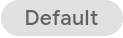 ist der Standard-Logbereich. Wenn Sie einen Log-Bereich erstellen möchten, klicken Sie auf Log-Bereich erstellen und füllen Sie das Dialogfeld aus. Weitere Informationen finden Sie unter Logbereiche erstellen und verwalten.
ist der Standard-Logbereich. Wenn Sie einen Log-Bereich erstellen möchten, klicken Sie auf Log-Bereich erstellen und füllen Sie das Dialogfeld aus. Weitere Informationen finden Sie unter Logbereiche erstellen und verwalten.Suchen Sie den Eintrag, den Sie als Standard festlegen möchten, klicken Sie auf more_vert Mehr und wählen Sie dann Als Standard festlegen aus.
Messwertbereich konfigurieren:
- Wählen Sie den Tab „Messwertbereich“ aus.
- Klicken Sie im Bereich Google Cloud-Projekte auf Projekte hinzufügen und füllen Sie das Dialogfeld aus. Weitere Informationen finden Sie unter Messwertbereiche konfigurieren.
Standard-Tracebereich konfigurieren:
Wählen Sie den Tab Trace Scopes aus und gehen Sie dann so vor:
Vorhandene Trace-Bereiche werden aufgelistet. Der Eintrag mit dem Symbol „Standard“
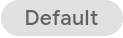 ist der Standard-Trace-Bereich. Wenn Sie einen Trace-Bereich erstellen möchten, klicken Sie auf Log-Bereich erstellen und füllen Sie das Dialogfeld aus. Weitere Informationen finden Sie unter Trace-Bereiche erstellen und verwalten.
ist der Standard-Trace-Bereich. Wenn Sie einen Trace-Bereich erstellen möchten, klicken Sie auf Log-Bereich erstellen und füllen Sie das Dialogfeld aus. Weitere Informationen finden Sie unter Trace-Bereiche erstellen und verwalten.Suchen Sie den Eintrag, den Sie als Standard festlegen möchten, klicken Sie auf more_vert Mehr und wählen Sie dann Als Standard festlegen aus.
gcloud
So rufen Sie den Beobachtbarkeitsbereich auf und legen ihn fest:
Führen Sie den Befehl
gcloud observability scopes describeaus, um die Einstellungen für den Observability-Bereich aufzurufen.Ersetzen Sie folgende Werte, bevor sie einen der Befehlsdaten verwenden:
- OBSERVABILITY_SCOPE_ID: Der Name eines
Scope-Objekts. Dieser Wert muss auf_Defaultfestgelegt werden. - LOCATION: Das Feld „Standort“ muss auf
globalfestgelegt werden. - PROJECT_ID: Die Kennung des Projekts.
Führen Sie den Befehl
gcloud observability scopes describeaus:Linux, macOS oder Cloud Shell
gcloud observability scopes describe OBSERVABILITY_SCOPE_ID \ --location=LOCATION\ --project=PROJECT_ID
Windows (PowerShell)
gcloud observability scopes describe OBSERVABILITY_SCOPE_ID ` --location=LOCATION` --project=PROJECT_ID
Windows (cmd.exe)
gcloud observability scopes describe OBSERVABILITY_SCOPE_ID ^ --location=LOCATION^ --project=PROJECT_ID
Die Antwort auf den Befehl sieht in etwa so aus:
logScope: logging.googleapis.com/projects/my-project/locations/global/logScopes/_Default traceScope: projects/my-project/locations/global/traceScopes/_Default name: projects/my-project/locations/global/scopes/_Default
- OBSERVABILITY_SCOPE_ID: Der Name eines
Führen Sie den Befehl
gcloud observability scopes updateaus, um den Observability-Bereich zu aktualisieren. Im Befehlupdatekönnen Sie das Flag--log-scopeeinfügen, um den Standardprotokollbereich zu aktualisieren.Ersetzen Sie folgende Werte, bevor sie einen der Befehlsdaten verwenden:
- OBSERVABILITY_SCOPE_ID: Der Name eines
Scope-Objekts. Dieser Wert muss auf_Defaultfestgelegt werden. - LOG_SCOPE_FQN_ID: Die voll qualifizierte ID des Logbereichs. Dieses Feld hat das folgende Format:
logging.googleapis.com/projects/PROJECT_ID/locations/LOCATION/logScopes/LOG_SCOPE_ID
Im vorherigen Ausdruck ist LOG_SCOPE_ID die ID des Log-Bereichs. Beispiel:
my-scope. - LOCATION: Das Feld „Standort“ muss auf
globalfestgelegt werden. - PROJECT_ID: Die Kennung des Projekts.
Führen Sie den Befehl
gcloud observability scopes updateaus:Linux, macOS oder Cloud Shell
gcloud observability scopes update OBSERVABILITY_SCOPE_ID \ --log-scope=LOG_SCOPE_FQN_ID\ --location=LOCATION\ --project=PROJECT_ID
Windows (PowerShell)
gcloud observability scopes update OBSERVABILITY_SCOPE_ID ` --log-scope=LOG_SCOPE_FQN_ID` --location=LOCATION` --project=PROJECT_ID
Windows (cmd.exe)
gcloud observability scopes update OBSERVABILITY_SCOPE_ID ^ --log-scope=LOG_SCOPE_FQN_ID^ --location=LOCATION^ --project=PROJECT_ID
Wenn der Wert von LOG_SCOPE_ID beispielsweise
my-scopeist, sieht die Antwort so aus:Updated scope [_Default]. logScope: logging.googleapis.com/projects/my-project/locations/global/logScopes/my-scope name: projects/my-project/locations/global/scopes/_Default
- OBSERVABILITY_SCOPE_ID: Der Name eines
REST
Wenn Sie den Standard-Logbereich oder den Standard-Tracebereich mit einem API-Aufruf abrufen und festlegen möchten, konfigurieren Sie den Observability-Bereich. Im Bereich „Observability“ werden der Standardlogbereich und der Standardtracebereich aufgeführt:
Wenn Sie den standardmäßigen Observability-Bereich für ein Projekt abrufen möchten, senden Sie eine Anfrage an den Endpunkt
projects.locations.scopes.get. Sie müssen einen Pfadparameter angeben. Die Antwort ist einScope-Objekt, in dem der Standardprotokollbereich und der Standard-Trace-Bereich aufgeführt sind.Wenn Sie den Standard-Beobachtbarkeitsbereich für ein Projekt aktualisieren möchten, senden Sie eine Anfrage an den Endpunkt
projects.locations.scopes.patch. Sie müssen einen Pfadparameter und Abfrageparameter angeben und einScope-Objekt bereitstellen. Die Abfrageparameter geben an, welche Felder geändert wurden. Die Antwort ist einScope-Objekt.
Der Pfadparameter für beide Endpunkte hat das folgende Format:
projects/PROJECT_ID/locations/LOCATION/scopes/OBSERVABILITY_SCOPE_IDDie Felder im vorherigen Ausdruck haben die folgende Bedeutung:
- PROJECT_ID: Die Kennung des Projekts. Wählen Sie für App Hub-Konfigurationen das App Hub-Hostprojekt oder das Verwaltungsprojekt des für Apps aktivierten Ordners aus.
- LOCATION: Das Feld „Standort“ muss auf
globalfestgelegt werden. - OBSERVABILITY_SCOPE_ID: Der Name eines
Scope-Objekts. Dieses Feld muss auf_Defaultgesetzt sein. Im automatisch erstelltenScope-Objekt mit dem Namen_Defaultwerden Informationen zum Standard-Logbereich und zum Standard-Tracebereich gespeichert.
Wenn Sie einen Befehl an einen API-Endpunkt senden möchten, können Sie den APIs Explorer verwenden. Damit können Sie einen Befehl über eine Referenzseite ausgeben. Um beispielsweise den aktuellen Standardbereich abzurufen, können Sie Folgendes tun:
- Klicken Sie auf
projects.locations.scopes.get. Geben Sie im Widget Diese Methode ausprobieren Folgendes in das Feld name ein:
projects/PROJECT_ID/locations/global/scopes/_DefaultBevor Sie das vorherige Feld kopieren, ersetzen Sie PROJECT_ID durch den Namen Ihres Projekts.
Wählen Sie Ausführen aus.
Führen Sie im Autorisierungsdialogfeld die erforderlichen Schritte aus.
Die Antwort ähnelt dem folgenden Beispiel.
{ "name": "projects/my-project/locations/global/scopes/_Default", "logScope": "logging.googleapis.com/projects/my-project/locations/global/logScopes/_Default" "traceScope": "projects/my-project/locations/global/traceScopes/_Default" }
Sofern nicht anders angegeben, sind die Inhalte dieser Seite unter der Creative Commons Attribution 4.0 License und Codebeispiele unter der Apache 2.0 License lizenziert. Weitere Informationen finden Sie in den Websiterichtlinien von Google Developers. Java ist eine eingetragene Marke von Oracle und/oder seinen Partnern.
Zuletzt aktualisiert: 2025-09-10 (UTC).
-

